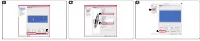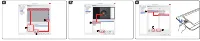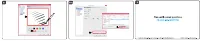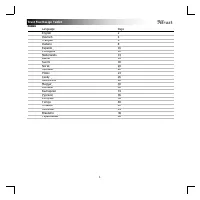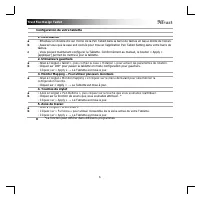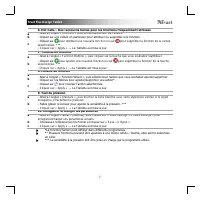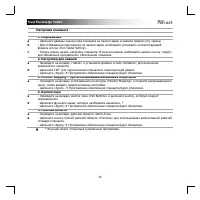Trust 21794 - Manuel d'utilisation - Page 8
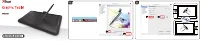
Trust Flex Design Tablet
36
Настройка планшета
1. Информация
a
b
c
- Щелкните дважды значок пера планшета на панели задач в нижнем правом углу экрана.
- Для отображения приложения на панели задач необходимо установить соответствующий
флажок в поле «Pen Tablet Setting».
- Теперь можно начать настройку планшета. В ручном режиме необходимо нажать кнопку «Apply»
для обновления программного обеспечения планшета.
2. Настройки для левшей
a
b
- Перейдите на вкладку «Tablet» и установите флажок в поле «Rotation» для включения
возможности поворота.
- Щелкните 180˚ для переключения планшета в левосторонний режим.
- Щелкните «Apply»
Программное обеспечение планшета будет обновлено.
3. Monitor Mapping – при использовании нескольких мониторов
a
- Перейдите на вкладку сопоставления мониторов «Monitor Mapping» и откройте раскрывающееся
меню, чтобы выбрать предпочитаемые настройки.
- Щелкните «Apply»
Программное обеспечение планшета будет обновлено.
4. Кнопки пера
a
b
- Перейдите на вкладку кнопок пера «Pen Buttons» и щелкните кнопку, которую следует
переназначить.
- Щелкните функцию мыши, которую необходимо назначить. *
- Щелкните «Apply»
Программное обеспечение планшета будет обновлено.
5. Рабочая область
a
b
- Перейдите на вкладку рабочей области «Work Area».
- Щелкните кнопку полной рабочей области «Full Area» для использования всей активной рабочей
площади планшета.
- Щелкните «Apply»
Программное обеспечение планшета будет обновлено.
* Функция может отличаться в различных программах.
„Téléchargement du manuel“ signifie que vous devez attendre que le fichier soit complètement chargé avant de pouvoir le lire en ligne. Certains manuels sont très volumineux, et le temps de chargement dépend de la vitesse de votre connexion Internet.